-
mac截图,小编告诉你mac截图怎么截
- 2018-05-03 14:10:50 来源:windows10系统之家 作者:爱win10
苹果电脑采用的是mac系统,在玩MacOS系统发现了很多有意思的玩意,很多比较新的操作方式,很多人都不是很了解,一般使用该系统的用户相对较少,所以不少购买苹果电脑的朋友经常会遇到一些截图困扰,下面,小编给大家带来了mac截图的操作流程。
苹果电脑使用的系统可是苹果独有的mac系统,苹果的MAC电脑深受人们的喜欢一般最受用户青睐的都是xp或是w7系统,所以实用mac系统的用户不太了解截图也是正常的,那么mac截图怎么操作呢?下面,小编给大伙介绍mac截图的操作步骤。
mac截图怎么截
截取全屏:快捷键(Shift+Command+3)
直接按“Shift+Command+3“快捷键组合,即可截取电脑全屏,图片自动保存在桌面。
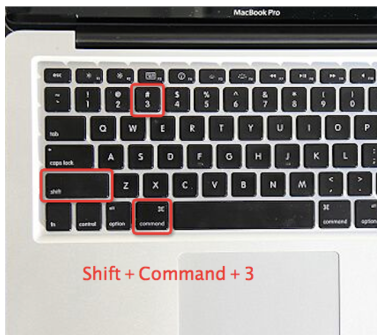
截图系统软件图解1
截图窗口:快捷键(Shift+Command+4,然后按空格键)
直接按“Shift+Command+4“快捷键组合,会出现十字架的坐标图标;
将此坐标图标移动到需要截取的窗口上,然后按空格键;
按空格键后,会出现一个照相机的图标,单击鼠标,图片会自动保存在桌面。

mac系统软件图解2
截取任意窗口:快捷键(Shift+Command+4)
直接按“Shift+Command+4“快捷键组合,出现十字架的坐标图标;
拖动坐标图标,选取任意区域后释放鼠标,图片会自动保存在桌面。

截图系统软件图解3
利用抓图工具截图:
打开Launchpad,然后,点击“抓图”图标以启动抓图工具;
或打开Finder,在侧边栏的“应用程序”里面,找到“抓图”图标,启动抓图工具。
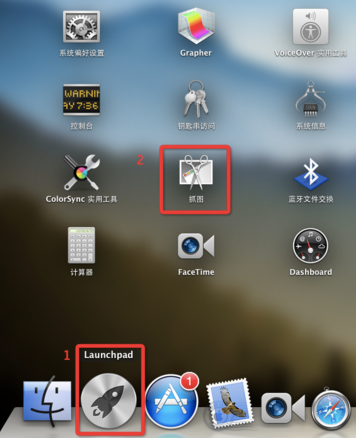
苹果系统软件图解4
各种命令的实现:
截取任意窗口:“Shift+Command+A”或“在菜单栏“捕捉”-“选择部分””;
截取窗口:“Shift+Command+W”或“在菜单栏“捕捉”-“窗口””;
截取屏幕:“Command+Z”或“在菜单栏“捕捉”-“屏幕””;
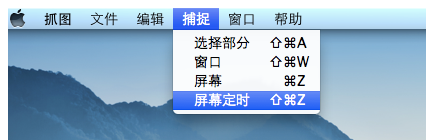
mac截图系统软件图解5
此软件还可以定时截图:
按“Shift+Command+Z”或“在菜单栏“捕捉”-“屏幕定时””;
在“屏幕定时抓图”对话框中,点击右下角的”启动定时器“按钮;
此时,相机上面的秒表开始倒计时,等到10秒后,就截图当前状态的屏幕。
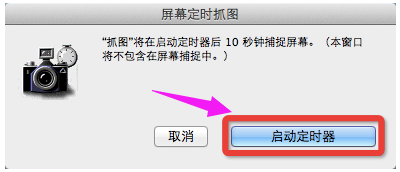
苹果系统软件图解6
关于mac截图的操作技巧,小编跟大伙讲到这里了。
猜您喜欢
- win8系统怎么看硬盘大小2014-12-15
- 内存卡,小编告诉你笔记本电脑怎么安装..2018-03-27
- 安全证书过期怎么办,小编告诉你网页安..2018-08-06
- shutdown 定时关机让你电脑更人性化..2016-08-11
- Win7各个版本之间的区别2015-03-24
- 索尼笔记本win7 32位操作系统最新下载..2017-03-07
相关推荐
- 淘宝打不开,小编告诉你淘宝网打不开怎.. 2018-08-23
- win7升级win10教程图解 2022-07-25
- 教你重装Ghost系统错误怎么办.. 2018-11-15
- 光盘安装萝卜家园win10系统步骤.. 2017-01-26
- 电脑蓝屏,小编告诉你电脑蓝屏怎么解决.. 2018-02-09
- 为你解答win7系统怎么安装 2019-01-11





 系统之家一键重装
系统之家一键重装
 小白重装win10
小白重装win10
 CrystalDiskInfo V5.6.2 中文绿色版 (硬盘工具测试显示工具)
CrystalDiskInfo V5.6.2 中文绿色版 (硬盘工具测试显示工具) 系统之家ghost win7 x86 纯净版201508
系统之家ghost win7 x86 纯净版201508 雨林木风Ghost win8 32位专业版下载v201708
雨林木风Ghost win8 32位专业版下载v201708 远古部落修改器 v3.5 (远古游戏辅助工具修改)
远古部落修改器 v3.5 (远古游戏辅助工具修改)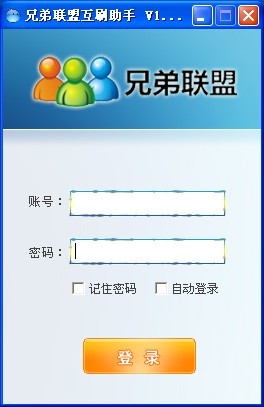 兄弟联盟互刷助手1.7.2绿色版(淘宝全自动刷收藏软件)
兄弟联盟互刷助手1.7.2绿色版(淘宝全自动刷收藏软件) 喵喵折 v6.0.1.2官方版
喵喵折 v6.0.1.2官方版 小白系统Ghos
小白系统Ghos 新萝卜家园 G
新萝卜家园 G 最新2014深度
最新2014深度 电脑攒机助手
电脑攒机助手 火狐浏览器 v
火狐浏览器 v Ghost win7电
Ghost win7电 Deepnet Expl
Deepnet Expl 电脑公司ghos
电脑公司ghos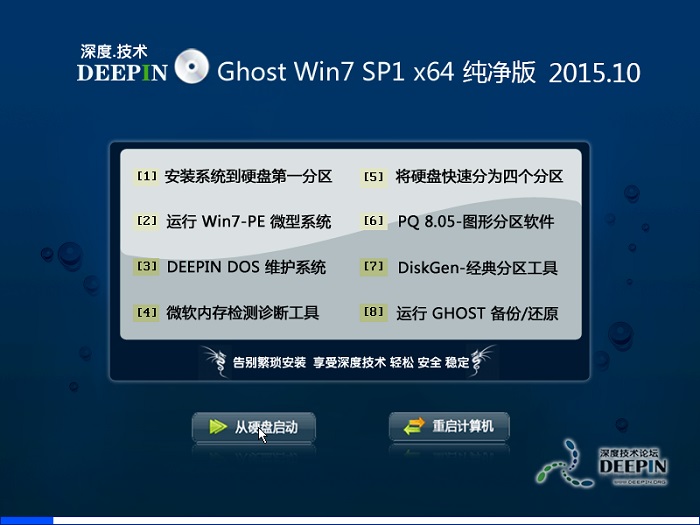 深度技术ghos
深度技术ghos 简单游游戏脚
简单游游戏脚 Safari浏览器
Safari浏览器 5sing电台 桌
5sing电台 桌 粤公网安备 44130202001061号
粤公网安备 44130202001061号